Room Tourの使い方
自由自在に視点を動かせて、動画もご覧いただけるお宅訪問コーナー「Room Tour」の使い方を解説します。
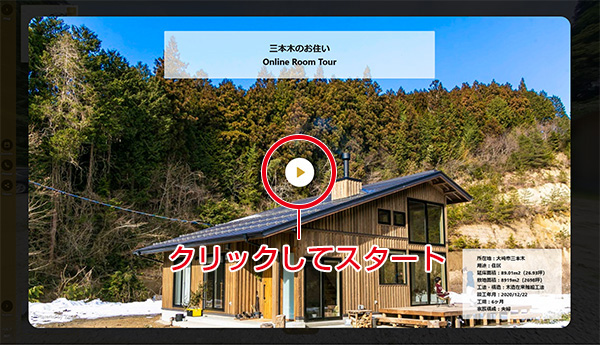
中央の矢印マーク![]() をクリックしてください。
をクリックしてください。

パソコンからご覧いただくと、カーソルが手のマーク![]() に変わります。
に変わります。
マウスの左ボタンを押したままマウスを動かすと視点を360度変えることができます。
スマホやタブレットの場合は指でなぞって操作できます。
※音楽のON/OFFは![]() ボタンをクリックしてください。
ボタンをクリックしてください。
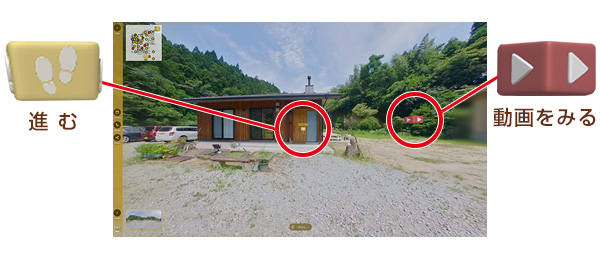
黄色い足跡マークのアイコンをクリックすると視点が進みます。
赤い矢印マークのアイコンをクリックすると動画をご覧いただけます。

中央の黄色い足跡のアイコンをクリックすると家に近づき、ツアーが始まります。

視点をぐるぐるまわしたり、アイコンをクリックしながら進んで、自由にご覧ください。

動画の画面を閉じるには、画面右上の「閉じる」をクリックしてください。

「Map」アイコンをクリックすると、間取りが現れます。
黄色い丸は視点の位置を、赤い丸は動画の位置を表していて、
クリックして移動することができます。
間取り図を閉じるには、もう一度「Map」アイコンをクリックしてください。
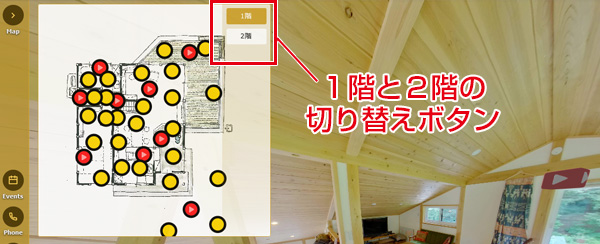
1階、2階の間取りを切り替えるには、
間取り図の上にマウスを動かしてください。
1階・2階のボタンが現れ、クリックすると切り替えられます。

「Scene」アイコンをクリックすると、見たい写真の一覧が表示されます。
クリックして移動することができます。
写真一覧を閉じるには、もう一度「Scene」アイコンをクリックしてください。

